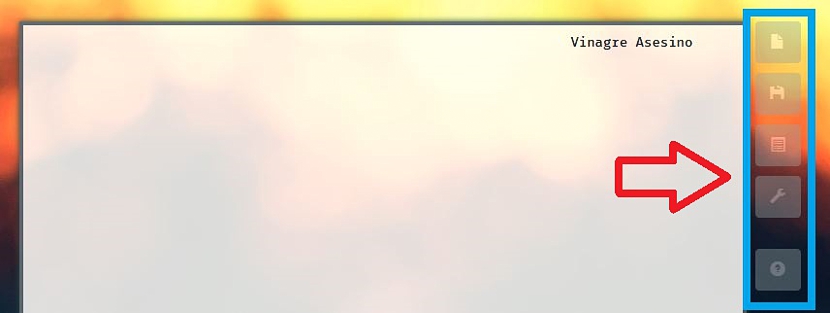Co się dzieje, gdy przygotowujemy się do pisania w naszym ulubionym edytorze tekstu? Może to obejmować próbę użycia pakietu Microsoft Office lub dowolnego prostego i prostego narzędzia, które oferuje nam system operacyjny, na przykład WordPad znajdujący się w różnych wersjach systemu Windows.
Wszystko to może być tym, co robimy każdego dnia na naszym komputerze osobistym, ale co by było, gdyby zamiast tego nie mamy żadnego pakietu biurowego aby od razu pracować nad prostym i przejrzystym dokumentem. To może być odpowiedni moment, w którym powinniśmy się udać jedna z wielu aplikacji internetowych istniejące dzisiaj, które posłużą nam jako „edytor tekstu” przy użyciu wyłącznie przeglądarki internetowej.
Typwrittr: doskonały darmowy edytor tekstu online
Wiele aplikacji internetowych, które mogą istnieć w sieci, aby pomóc nam w pisaniu dowolnego rodzaju treści, może wymagać określonej płatności, a jest kilka innych propozycji, które są całkowicie bezpłatne. Spośród tych ostatnich znaleźliśmy bardzo interesujący, o którym chcemy dziś trochę porozmawiać.
Typwrittr to nazwa tej aplikacji internetowej, który jest kompatybilny z każdą przeglądarką internetową; Ze względu na ten aspekt możemy korzystać z narzędzia zarówno w systemie Windows, Linux, jak i Mac, wymagając jedynie niewielkiej bezpłatnej rejestracji, w dowolnej sieci społecznościowej, którą posiadamy; Tam możemy znaleźć się z niewielkim ograniczeniem, ponieważ abonament można zrobić tylko za pomocą Facebooka i Twittera.
Obraz, który umieściliśmy na górze, jest tego przykładem, to znaczy, że powinieneś rozpocząć sesję tylko w którejkolwiek z tych sieci społecznościowych, a później wybrać przycisk, aby bezpłatnie zasubskrybować to narzędzie online. Ciekawostka o wszystkim pojawi się później, bo gdy już mamy w zasięgu wzroku interfejs typwrittr, będziemy mogli zauważyć, że najważniejszą funkcją jaką oferuje nam to narzędzie jest brak elementów, które mogą odwrócić naszą uwagę.
Obszar, w którym należy pisać treść, jest całkowicie płaski i czysty, nie ma na całym tym obszarze jakiegoś rodzaju reklamy, jak ogólnie, może istnieć w innych podobnych i bezpłatnych aplikacjach.
Dodatkowe narzędzia do użycia w typwrittr
Jeśli zmaksymalizujesz przeglądarkę internetową, Typwrittr zajmie cały ekran; zauważysz, że po prawej stronie jest proponowanych kilka ikon, które faktycznie się pojawiają dodatkowe funkcje zaproponowane przez dewelopera tej aplikacji online; te funkcje pomogą nam:
- Utwórz nowy dokument.
- Zapisz (zapisz) wygenerowany przez nas dokument w typwrittr.
- Zmodyfikuj interfejs roboczy w typwrittr.
Ta ostatnia alternatywa, o której wspomnieliśmy, jest jedną z najciekawszych, jakie udało nam się znaleźć, ponieważ będą obecne różne parametry, abyśmy mogli zdefiniuj projekt szablonu, od którego zaczniemy pisać. Do wyboru jest wiele odmian, które dopasowują się do każdego gustu i stylu pracy.
Jeśli w danym momencie nie masz komputera z oprogramowaniem do pisania dowolnego typu dokumentów, zalecamy skorzystanie z narzędzia typwrittr, aby w każdej chwili wyjść z kłopotów.
Błędy występujące w Typwrittr z niektórymi jego funkcjami
Chociaż to prawda Typwrittr Poleciliśmy ją jako doskonałą aplikację online że może nam pomóc w pisaniu dokumentów bez rozpraszania uwagi, musimy również zwrócić uwagę czytelnika na kilka błędów, które najwyraźniej nie zostały poprawione przez ich programistę; jeden z nich znajduje się w trzeciej funkcji (ikonie) znajdującej się po prawej stronie; teoretycznie powinien pojawiać się pasek, a także ukrywać go za każdym razem, gdy ta ikona jest wybrana.
Niestety na dole ekranu pojawi się poziomy pasek, który w żadnym momencie nie zniknie i dlatego obejmie całą widoczność tekstu które napisaliśmy i znajduje się na dole całego ekranu.
Innym błędem, który znaleźliśmy, jest zapisywanie (ikona zapisywania dokumentu); kiedy go naciśniesz, na górze pojawi się komunikat jesteśmy powiadamiani, że dokument został zapisany. Niestety nie ma dodatkowego powiadomienia informującego o miejscu, w którym się zatrzymałeś. Mieliśmy nadzieję, że narzędzie pomoże nam zapisać ten dokument na dysku twardym lub być może w pamięci, aby można go było później odzyskać za pomocą podobnego narzędzia. W przeprowadzonych przez nas testach nigdzie nie wystąpił autozapis, dlatego powinniśmy starać się być ostrożnym z tą funkcją i raczej stosować metodę konwencjonalną, czyli kopiuj (CTRL + C) i wklej całą zawartość (CTRL + A) w innej aplikacji.
W tym momencie przychodzi na myśl dodatkowa usterka, bo jeśli korzystamy z Typwrittr, bo nie mamy innego narzędzia do pisania dokumentów, Gdzie moglibyśmy wkleić (CTRL + V) wszystko, co tam napisaliśmy?